Tin công nghệ
iCloud Keychain của Apple có an toàn và đáng tin cậy không?
Apple cực kỳ coi trọng vấn đề bảo mật và sự tiện lợi cho người dùng, vì vậy, trong iOS 18, iPadOS 18 và macOS Sequoia, iCloud Keychain đã được tích hợp vào ứng dụng Mật khẩu mới nhằm quản lý mật khẩu tốt hơn. Người dùng sẽ có thể truy cập mật khẩu của mình trên tất cả thiết bị Apple, từ MacBook đến iPad.
Hệ sinh thái Apple thật tuyệt với! Nhưng liệu có an toàn khi tin tưởng Apple với dữ liệu của bạn không? iCloud Keychain là gì, tại sao bạn nên sử dụng và cách sử dụng nó trên iPhone/iPad của mình?
Hãy cùng KLMobile khám phá câu hỏi này chi tiết hơn trong bài viết dưới đăy:
1. iCloud Keychain là gì?
Trình quản lý mật khẩu của Apple, được gọi là iCloud Keychain, là một tính năng được tích hợp sẵn trong các thiết bị Apple. Nó có thể lưu trữ và đồng bộ hóa mật khẩu và bảo mật khác trên iPhone, iPad và Mac của người dùng, giúp dễ dàng truy cập vào các tài khoản trực tuyến của mình mà không lo lắng về việc quên mật khẩu quan trọng nữa.
iCloud Keychain cũng tạo mật khẩu mạnh, duy nhất, tự động điền thông tin của người dùng, như tên đăng nhập Safari và ứng dụng, mật khẩu và mã khóa, thông tin thẻ tín dụng và mã bảo mật, cũng như mật khẩu Wi-Fi trên bất kỳ thiết bị nào mà bạn phê duyệt.
Ngoài ra, iCloud Keychain cũng có thể giúp người dùng chia sẻ mật khẩu và mã khóa với những người liên hệ đáng tin cậy.
2. iCloud Keychain bảo vệ thông tin của bạn như thế nào?
- iCloud sử dụng các phương pháp bảo mật mạnh mẽ, áp dụng các chính sách nghiêm ngặt để bảo vệ dữ liệu của người dùng bằng mã hóa đầu cuối, được coi là tiêu chuẩn cao nhất về bảo mật dữ liệu và dẫn đầu ngành trong việc sử dụng các công nghệ bảo mật bảo vệ quyền riêng tư.
- Dữ liệu được bảo vệ bằng khóa được tạo từ thông tin duy nhất cho thiết bị người dùng, kết hợp với mã khóa thiết bị, mà chỉ mình người dùng biết. Không ai khác có thể truy cập hoặc đọc dữ liệu này, dù trong quá trình truyền tải hay lưu trữ kể cả Apple và dữ liệu này vẫn an toàn ngay cả trong trường hợp vi phạm dữ liệu trên đám mây.
- Ngoài ra, iCloud Keychain cũng giám sát mật khẩu và sẽ cho người dùng biết mật khẩu nào có thể đã bị lộ và khuyến nghị thay đổi chúng. Nó cũng sẽ cảnh báo nếu người dùng đang sử dụng lại mật khẩu, điều này rất nguy hiểm vì các cặp tên đăng nhập/mật khẩu bị lộ có thể bị sử dụng để đăng nhập vào nhiều tài khoản khác nhau.
3. Thiết lập iCloud Keychain
Khi mua một sản phẩm Apple mới, thiết bị sẽ nhắc người dùng thiết lập iCloud Keychain. Nếu người dùng đã có tài khoản, thiết bị sẽ yêu cầu bạn đăng nhập vào iCloud Keychain.
Nếu bỏ qua quá trình thiết lập khi lần đầu mở iPhone, bạn có thể thiết lập iCloud Keychain bằng cách vào:
- Vào Cài đặt > Tên của bạn > iCloud
- Nhấn Xem tất cả (bên cạnh mục Đã lưu vào iCloud), sau đó chọn Mật khẩu & Keychain
- Bật Đồng bộ hóa iPhone này, và làm theo hướng dẫn trên màn hình.
iCloud Keychain yêu cầu người dùng tạo Mã Bảo Mật iCloud. Mã này giúp bạn thêm thiết bị mới vào tài khoản của mình hoặc xác minh danh tính khi thực hiện các tác vụ liên quan đến iCloud Keychain, như khôi phục iCloud Keychain nếu bạn mất tất cả thiết bị đã được ủy quyền.
4. Thiết lập iCloud Keychain trên thiết bị bổ sung
Khi thiết lập iCloud Keychain trên một thiết bị bổ sung, người dùng nên có một thiết bị đã được ủy quyền sẵn ở gần.
Khi bật iCloud Keychain trên một thiết bị bổ sung, các thiết bị khác của bạn đang sử dụng iCloud Keychain sẽ nhận được thông báo yêu cầu bạn phê duyệt thiết bị mới.
- Nhấn Cho phép
Trên một trong các thiết bị khác của bạn, hãy phê duyệt thiết bị bổ sung đó. iCloud Keychain sẽ tự động bắt đầu cập nhật trên thiết bị mới.
Nếu bạn không có thiết bị đã được phê duyệt ở gần, có thể sử dụng Mã Bảo Mật iCloud và làm theo hướng dẫn trên màn hình.
5. Cách bật iCloud Keychain
Trước khi bật iCloud Keychain, hãy cập nhật thiết bị của bạn lên iOS/iPadOS mới nhất, và đảm bảo xác thực hai yếu tố cho Apple ID của mình đã được bật.
Để bật iCloud Keychain trên iPhone hoặc iPad, hãy làm theo các bước sau:
- Mở Cài đặt, nhấn vào tên của bạn, sau đó chọn iCloud
- Trong mục Đã lưu vào iCloud, nhấn vào Mật khẩu (trong iOS 17 trở về trước, nhấn vào Mật khẩu và Keychain).
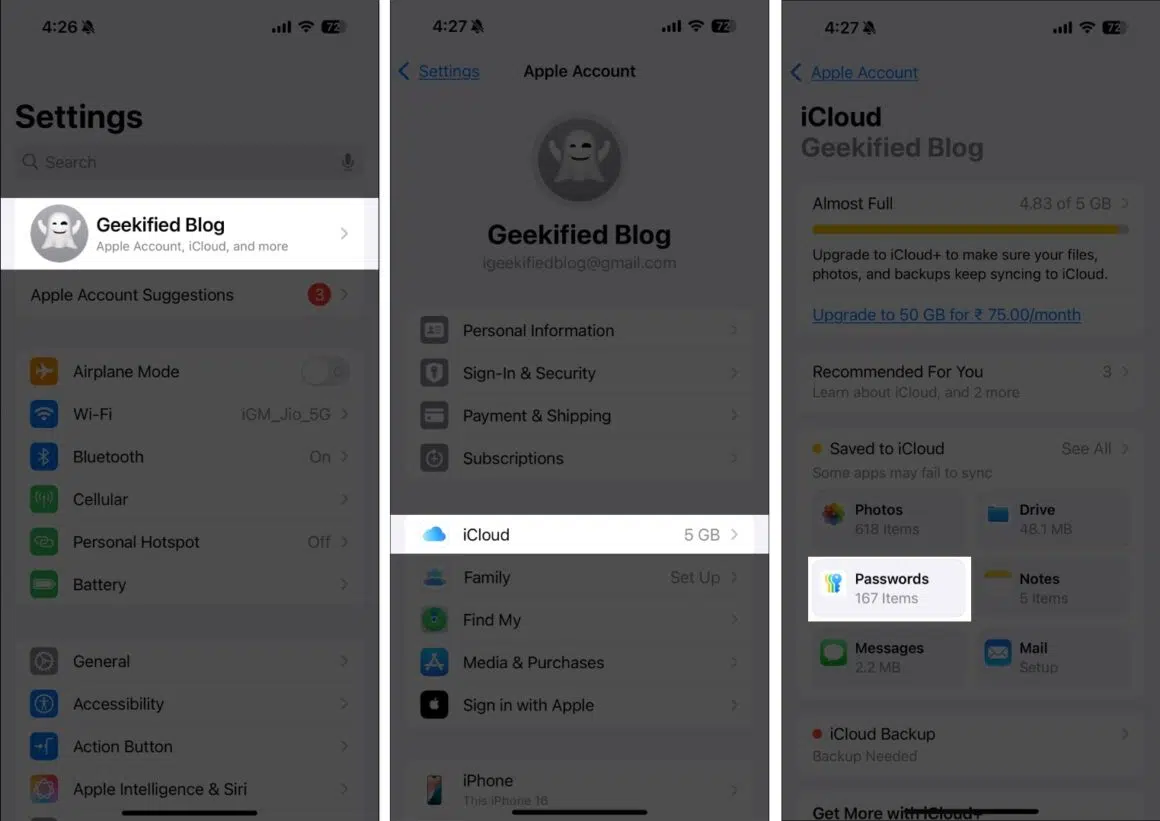
- Nhấn Đồng bộ iPhone này để bật iCloud Mật khẩu & Keychain (bạn có thể được yêu cầu nhập mã khóa hoặc mật khẩu Apple ID).
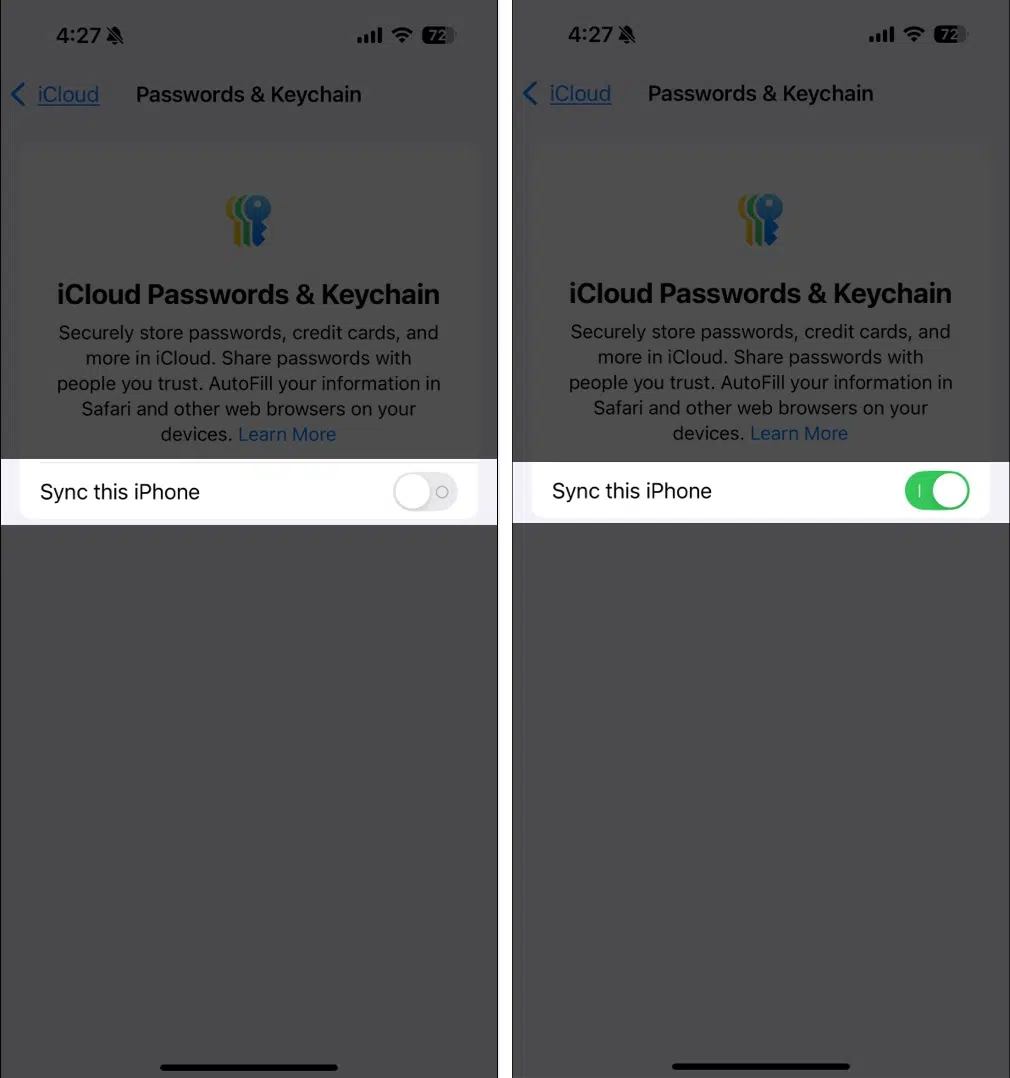
Tất cả mật khẩu đã lưu hiện được lưu trữ trên iCloud và sẽ được đồng bộ hóa trên các thiết bị của người dùng. Với ứng dụng Mật khẩu, người dùng thậm chí có thể tạo một Nhóm chia sẻ với bạn bè và gia đình để họ nhanh chóng truy cập vào mật khẩu và mã khóa của mình
Nếu bạn đang tìm kiếm một trình quản lý mật khẩu tốt hơn, và hoạt động mượt mà với iPhone của mình, thì không cần tìm đâu xa ngoài ứng dụng Mật khẩu tích hợp sẵn của Apple.
iCloud Keychain xử lý mọi thứ, thực sự rất khó để đánh bại, cực kỳ an toàn, dễ sử dụng và có đầy đủ các tính năng mà hầu hết mọi người cần.
Là một công cụ quan trọng để người dùng quản lý và truy cập an toàn vào mật khẩu và các thông tin nhạy cảm khác trên toàn bộ hệ sinh thái Apple của họ, mang đến trải nghiệm liền mạch và an toàn. iCloud Keychain càng trở thành lựa chọn hấp dẫn hơn đối với người dùng Apple.





